Mainos
Flickrin mukaan iPhone on maailman suosituin kamera. Apple on niin ylpeä kameroistaan, että he näyttävät ylpeänä “Shot on iPhone” -kuvia vähittäiskaupoissaan ja jopa perustivat sen ympärille suunnatun mainoskampanjan.
Mutta upeiden älypuhelinkuvien ottamiseen on enemmän kuin ensin silmäillen. Ensin olet päässyt ymmärrä laitteesi sisältä ja ulkoa Pikaopas iPhone-kameraanIPhone on edelleen planeetan suosituin osoita ja kuvaa -kamera, mutta monet käyttäjät eivät silti ole kaukana kaikesta, mitä kamera pystyy tekemään. Tässä on mitä sinun täytyy tietää. Lue lisää , sinun on oltava valmis siirtämään se seuraavalle tasolle oikeilla tekniikoilla ja sovelluksilla.
Hyvien valokuvien avulla saatat jopa pystyä ansaitse rahaa valokuvaustavastasi Kuinka ansaita rahaa älypuhelimestasiValtavan määrän sovelluksia ja valokuvaus-sivustojen ansiosta valokuvien myyminen ylimääräisellä käteisellä on helpompaa kuin koskaan ennen. Lue lisää .
1. Käynnistä kamerasi nopeasti
Se saattaa kuulostaa kliseeltä, mutta paras kamera on se, joka sinulla on. Nopea on usein ensiarvoisen tärkeää loistavan kuvan ottamiseksi, minkä vuoksi sinun pitäisi käynnistää kamera iOS 10 -lukitusnäytöltä yksinkertaisella pyyhkäisyllä vasemmalle.
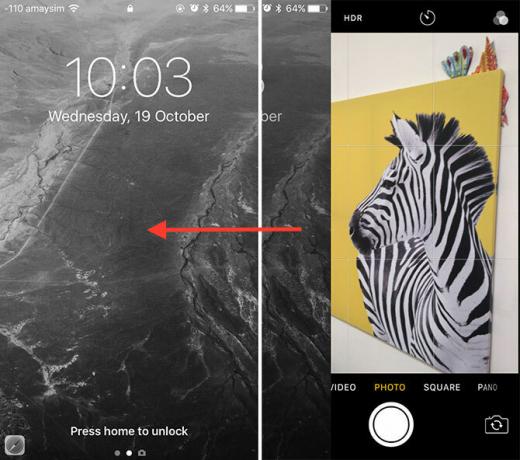
Jos puhelimesi on jo auki, voit pyyhkäistä ylöspäin paljastaaksesi Ohjauskeskus ja käynnistä kamera sieltäkin. Tämä on paljon nopeampaa kuin manuaalisesti napauttaa kuvaketta aloitusnäytössä (itse asiassa mennä eteenpäin ja haudata kuvake jonnekin).
2. Zoomaa jaloillasi
Ellei sinulla ole iPhone 7 Plus -laitetta, jossa on kaksoiskamera, jossa on 2x-optinen zoom, sinun ei pitäisi luottaa digitaaliseen zoomiin kuvasi kirjoittamiseen. Digitaalinen zoom venyttää pikseliä ja tuloksena on vähitellen huonompilaatuinen kuva, mitä enemmän zoomaat.

Monet ammattimaiset ja innostuneet valokuvaajat mieluummin ensisijaiset linssit otettaessa kuvia. Ne käyttävät kiinteää polttoväliä, eivätkä siten tarjoa zoomia. Ajattele iPhoneasi samalla tavalla kuin päälinssi, joka vaatii liikkumista ja pääsemistä fyysisesti lähemmäksi kohdetta, jotta ne vievät enemmän kehystä.

IPhonen kameran polttoväli vastaa noin 30mm täysikokoisessa järjestelmäkamerakamerassa, mikä tekee siitä erittäin monipuolisen linssin. Se on loistava maisemaan ja kaupunkimaisemaan, mutta tekee myös vankan muotolinssin, kun sitä käytetään lähempänä kohdetta. Viime kädessä se on hyvä kaiken kaikkialla, mutta sinun täytyy nousta ylös ja liikkua saadaksesi kaiken irti.
3. Käytä ruudukko- ja automaattista HDR: tä
Suunnata Asetukset> Valokuvat ja kamera ja voit kytkeä päälle ruudukko. Tämä peittää etsimen 3 × 3 ruudukon, joka antaa sinun säveltää valokuvia kolmannessäännön mukaisesti. Pohjimmiltaan haluat järjestää kohteen tai kuvan mielenkiintoiset osat samalla akselilla kuin näytöllä näkemäsi rivit.
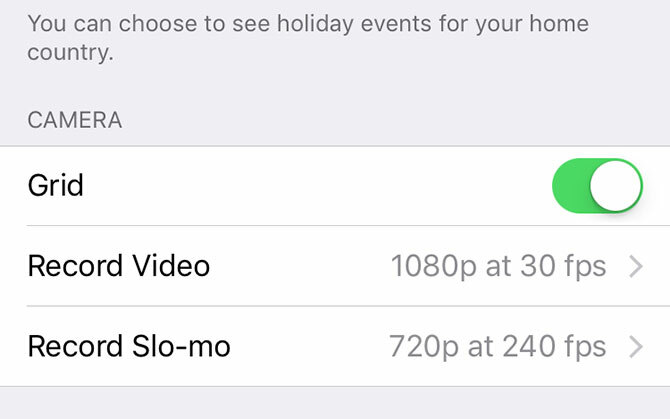
Sääntö ei ole kultainen, eikä sinun pidä aggressiivisesti kiinni siitä hyvän laukauksen kustannuksella. Mielestäni ruudukko on myös kätevä kuvien keskittämiseen, suoran horisontin saamiseen ja yleensä mielenkiintoisten kuvien säveltämiseen. Toinen ominaisuus, jonka haluat ottaa käyttöön Kamera sovellus on Automaattinen HDR toiminto - kosketa vain HDR ja valitse Auto.
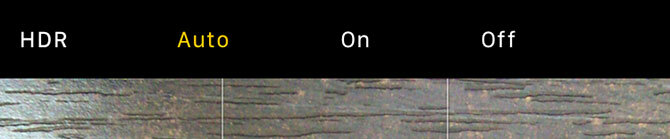
HDR on korkea dynaaminen alue, ja se on ominaisuus, joka käyttää useita valotuksia kuvan dynaamisen alueen lisäämiseksi. Tämä tarkoittaa, että saat lisätietoja kohokohdista ja varjoista yhdestä kuvasta. Vaikka monet järjestelmäkameran käyttäjät vie HDR-juttu vähän liian pitkälle On aika, että meillä oli sana ylenmääräisestä HDR-valokuvauksesta... [Lausunto]HDR on korkea dynaaminen alue, ja valokuvan kannalta tuottaa yleensä kuvan, jossa koko kohtaus on tasapainossa ja tasaisesti valotettu. Viime aikoina en ole nähnyt paljon tästä verkossa. Olen... Lue lisää , iPhonen toteutus on hieno ja näyttää harvoin ylenmääräiseltä.
4. Käytä pursketilaa toimintaan
Usein unohdetuissa ja unohdetuissa iPhone-laitteissa on melko pätevä sarjakuvaustila, josta voit hyötyä suljimen pitäminen ja pitäminen alhaalla painiketta. Yleisesti ottaen, mitä uudempi iPhone, sitä suurempi puskuri ja sitä enemmän kuvia voit ottaa.
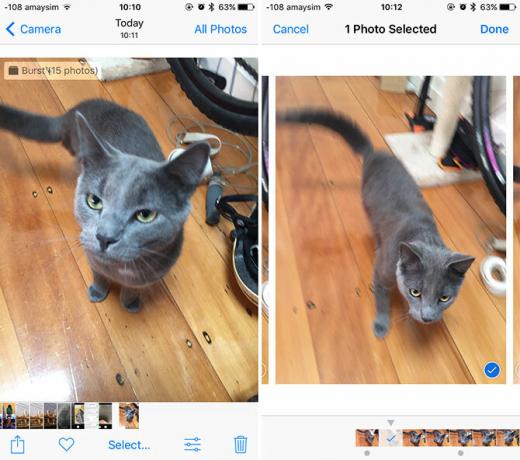
Tämä on todella kätevä ominaisuus sieppaamiseen, nopeasti liikkuviin kohteisiin tai silloin, kun et todellakaan halua ohittaa hetkeäsi ja pilata valokuva huonosti ajoitetulla vilkutuksella. Kun olet ottanut kuvan, siirry valokuvan kohdalle ja napauta Valitse ... valita suosikkisi. Tämän jälkeen voit heittää loput käytettävissä olevan tilan parhaan hyödyntämiseksi.
5. Vältä salamaa
Jopa TrueTone-salamalla, joka tasapainottaa ihon sävyjä, iPhone LED johtaa usein pettymyskuviin. Se voi usein ampua, kun vähiten odotat, se on heikko, ja koska se on samassa suunnassa kuin linssisi, se pesee yksityiskohdat kovalla takaosaa osoittavalla valonsäteellä.
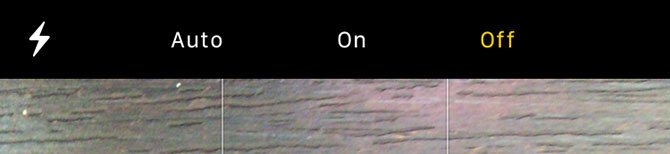
Tästä syystä on usein parempi vain poistaa se käytöstä: avaa Kamera napauta ”salama” salamakuvaketta ja valitse Vinossa. Parempi idea on käyttää ulkoista tai luonnollista valonlähdettä, kuten ikkunaa. Toinen vinkki on käyttää ystäväsi iPhonea "taskulamppu" -tilassa (pyyhkäise ylös ja valitse se Ohjauskeskuksesta), jonka avulla voit valaista aiheesi anteeksiantavaa näkökulmasta.
6. Lukitse tarkennus, säädä valotusta
Napauta tarkentaaksesi on hieno ominaisuus, mutta iPhone päättää usein tarkentaa uudelleen, vaikka olet valinnut aiheesi. Valloita tämä napauttamalla ja pitämällä lukita sekä tarkennus että valotus. Täältä voit liu'uta sormeasi ylös ja alas keltainen ruutu, jolla voit säätää valotusta ja saada kuvan oikein.

Tämä on loistava tekniikka käytettäväksi haastavissa valaistusolosuhteissa, kuten kuvaamalla auringonlaskuja tai silloin, kun kohde on pimeä ja loput kohtauksen valotuksesta heitetään pois. Harjoittelu todella tekee täydellisestä, ja on usein hyvä idea ottaa muutama laukaus erilaisilla valotuksilla saadaksesi käsitys siitä, mitä voit saavuttaa (ja on hyvä valita kuvia käytettäväksi myöhemmin).
7. Suljimen laukaisu
IPhonesi voi jäljitellä tarkasti perinteisen pisteen muotoa ja ampua kameraa, kun pidät sitä yhdellä. Voit käyttää laitteen sivulla olevia äänenvoimakkuuspainikkeita kuten perinteinen suljin, mutta sinun on silti napautettava tarkentaaksesi ensin. Tämä toimii myös pursketilassa, ja se on väitetysti paljon mukavampi sijainti kuin peukalon käyttäminen näytön ikkunaluukkuun.
Toinen temppu on käyttää kuulokkeiden (kuten iPhonen mukana toimitettujen) äänenvoimakkuuden etäpainikkeita kaihtimena. Tämä on hienoa, jos kuvaat jalustalla tai yrität saada mielenkiintoisen kulman.

Apple Watch -käyttäjien tulisi myös muistaa, että heidän puettavat voivat laukaista ja ampua iPhone-kameran, ja se sisältää jopa kätevän esikatselun kameran näkemästä. Yhdistä se kolmen sekunnin ajastimeen, muuten näytät siltä, että tarkistat aina jokaisen kuvaamasi kuvan ajan.
8. Älä unohda kolmansien osapuolien sovelluksia
Jos haluat hieman paremmin hallita valotuksiasi, harkitse Applen osakesovelluksen purkaminen Suodattimien ulkopuolella: Ainutlaatuiset ja mielenkiintoiset iPhone-kamerasovelluksetApp Storessa on niin paljon kamera- ja video-sovelluksia, että melun suodattaminen on vaikeaa. Tänään otamme joitain arvausmenetelmiä siitä yhtälöstä. Lue lisää jotain muuta. kamera + (2,99 dollaria) tarjoaa todennäköisesti parhaan bang-vastineesi täysin täydellisellä manuaalisella ohjauksella, intuitiivisella muokkausohjelmalla ja mukana olevalla Apple Watch -sovelluksella. Jos tarvitset jotain hiukan tehokkaampaa, Obscura-kamera (4,99 dollaria) [Ei enää saatavana] keskittyy enemmän asioiden ergonomiaan ja käyttöliittymän puoleen.
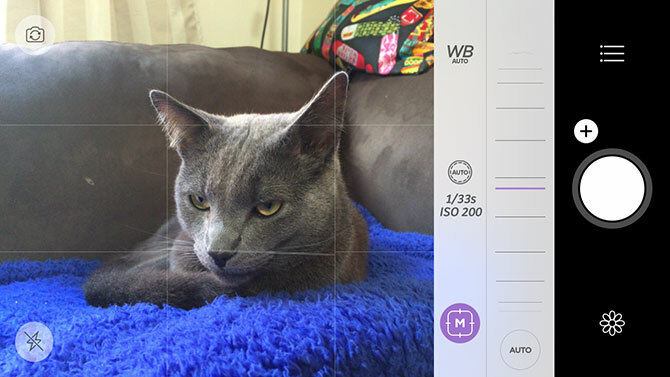
Tämänkaltaiset sovellukset tarjoavat paremman hallinnan kohtaukselle kuin pelkästään mahdollisuus lukita tarkennus ja säätää valotusta. Kamera + antaa sinun valita manuaalisesti alhaisen ISO: n melun vähentämiseksi tai valita suljinajan välttääksesi (tai pakottaa) kuvan sumenemisen, kun kohtaus sisältää liikettä. Voit valita oman valkotasapainon ja lukita sen ja säätää koko kohtauksen valotusarvoa saadaksesi vaaleamman tai tummemman kuvan.
Kolmansien osapuolien sovellusten ainoa ongelma on, että ne eivät ole yhtä helposti saatavissa kuin Applen oma sovellus, jonka käyttö edellyttää vain pyyhkäisyä lukitusnäytössä. Tämän torjumiseksi jotkut sisältävät hallintapaneelin widgetit, jotka tekevät sovelluksen käynnistämisestä paljon nopeamman (sinun on silti ensin avattava laite sormenjäljen tai salasanan avulla). Jos olet pakkomielle selfiesistä, on sovelluksia myös sinulle 7 iPhone-sovellusta pakkomiellelleMillenialit iloitsevat: on olemassa koko alaluokka sovelluksia, jotka voivat viedä selfie-pakkomiellesi seuraavalle tasolle. Lue lisää .
9. Jotkut iPhonet kuvaavat RAW-tiedostoa
iOS 10 esitteli mahdollisen suurimman parannuksen iPhoneografiaan vuosien varrella: kyky vangita RAW. Kun kuvaa kuvia RAW-muodossa, et välttämättä kaappaa kuvatiedostoa, vaan datan tyhjennystä. Tämän jälkeen laite tuottaa nämä tiedot, jotta voit tehdä valokuvasi muutoksia ennen JPEG-kuvien luomista jaettavaksi verkossa.
Tämä antaa sinulle paljon enemmän vapautta valokuvien jälkikäsittelyssä. Voit tehdä suuria muutoksia kuvaan säätämällä parametreja, kuten valotusta ja valkotasapainoa, ja naarmuta paljon yksityiskohtaisemmin varjoista ja kohokohdista parantaaksesi kuvasi dynaamista aluetta kuva.
Adobe raw DNG on täällä iOS-laitteille. Kuule itse DNG-arkkitehdin, Thomas Knollin: https://t.co/BMn9OcyiUrpic.twitter.com/sOTXMn4Q1i
- Adobe Lightroom (@Lightroom) 13. syyskuuta 2016
Valitettavasti kaikki iPhonet eivät pysty RAW-sieppaukseen. Tarvitset iPhone 6s (tai Plus), SE tai 7 (tai Plus) voidaksesi kuvata RAW-kuvia. Tarvitset myös sovelluksen, kuten Obscura Camera (4,99 dollaria) tai Adobe Photoshop Lightroom (Ilmainen) kuvien sieppaamiseksi tässä muodossa, vaikka oletusarvoista iOS Photos -sovellusta voidaan käyttää muokataksesi kuviasi, jos haluat.
Merkintä - RAW-kuvat ovat paljon suurempia kuin JPEG-kuvat, joten siirrä kuvat muualle saadaksesi tilaa takaisin!
10. Mieti myös lisävarusteita
Siellä on paljon lisävarusteita iPhone-valokuvaajille, mutta mikään niistä ei ole välttämätöntä erinomaisten valokuvien ottamiseksi. Nämä eivät korvata luovuuden tai taitojen puutetta. Sinun täytyy harjoitella ja kokeilla uusia asioita saadaksesi upeita kuvia. Mutta jos sinulla on varaa siihen, siellä on paljon lisävarusteita, joiden kanssa voit kokeilla.
Kuvaustyypistäsi riippuen voit hyötyä jalustasta. Riippuen siitä, mitä etsit, saatat tarvita jalustan kiinnityksen, kuten Joby GripTight ($20/£8), joka toimitetaan pienellä telineellä ja sopii jopa Plus-kokoiseen iPhoneen. Yhdistettynä kompaktiin mutta tukeviin Gorillapod SLR ($60/£55), voit asentaa iPhonen käytännössä minne tahansa - loistava valokuvien ja videoiden katseluun.
Jälkimarkkinoilla toimivat linssit voivat myös laajentaa valokuvaushorisonttiasi, sillä käytettävissä on makro-, kalansilmä-, leveä- ja jopa teleobjektiivi. Olloclip ja hetki näyttää olevan laadukkaita linssejä, mutta valmistaudu kadottamaan kuvan terävyys, jos ajattelet mennä tälle reitille.

Rakastatko iPhoneografiaa?
Oletko riippuvainen älypuhelimen kuvien napsauttamisesta? Valokuvien pääsyn este ei ole koskaan ollut alhaisempi - meillä kaikilla on nykyään erittäin osaava osoittaa ja ampua kameroita taskuissamme. Paras tapa parantaa valokuvaajana on jatkaa ammuntaa kaiken käytettävissä olevan kanssa. Toivottavasti yllä olevat vinkit auttavat sinua tekemään juuri sen.
Mitkä ovat älypuhelimien valokuvasuosituksesi? Kerro meille kommenteista!
Tim on freelance-kirjailija, joka asuu Melbournessa, Australiassa. Voit seurata häntä Twitterissä.


